
Les tablettes comme l'iPad d'Apple deviennent la norme sur le lieu de travail. Plutôt que d'afficher vos diapositives PowerPoint à partir d'un ordinateur portable, vous souhaiterez peut-être simplement connecter votre iPad à un projecteur pour vos réunions. Nous allons vous montrer comment avec ce tutoriel.
Lorsqu'il s'agit de connecter votre iPad ou tout autre périphérique Apple à un projecteur, vous avez essentiellement deux options, sans fil ou câblée.
Option 1 - Sans fil via une application pour projecteur
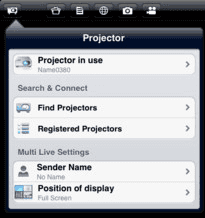 Des applications telles que «Projecteur sans fil Panasonic» vous permettent de vous connecter sans fil à de nouveaux projecteurs.
Des applications telles que «Projecteur sans fil Panasonic» vous permettent de vous connecter sans fil à de nouveaux projecteurs. La plupart des projecteurs récents sont capables de se connecter à un réseau Wi-Fi ou Bluetooth. Si le projecteur est compatible Wi-Fi ou Bluetooth, vérifiez si la société qui le fabrique fournit une application. Une recherche dans l'App Store pour le nom de marque du projecteur devrait donner des résultats. Des marques telles que Epson ou Panasonic fournissent des applications qui vous permettent de connecter un iPad à un projecteur sans fil. Si vous trouvez une application compatible avec votre projecteur, il vous suffit de connecter le projecteur au réseau Bluetooth ou Wi-Fi et d'activer l'application.
Si vous utilisez AirPlay dans votre environnement, votre projecteur peut également le prendre en charge. De nombreux projecteurs Epson vous permettent d'afficher du contenu directement depuis votre appareil à l'aide de leurs applications.
Si vous n'êtes pas sûr que votre projecteur prenne en charge l’une de ces méthodes sans fil, consultez la documentation fournie avec votre projecteur.
Option 2 - Connexion filaire
 Apple crée des adaptateurs pour une connexion câblée à tout périphérique vidéo.
Apple crée des adaptateurs pour une connexion câblée à tout périphérique vidéo. Si vous avez un projecteur plus ancien ou pour une raison quelconque, une connexion sans fil n'est pas disponible, vous devrez utiliser une connexion filaire. Il est probable que le projecteur que vous utiliserez possède un certain nombre d'entrées différentes que vous pouvez utiliser. Les connexions les plus courantes sont HDMI et VGA.
Connexion HDMI
Une connexion HDMI est la meilleure option pour une connexion câblée car elle fournit une image haute définition parfaitement nette. Vous pouvez ensuite utiliser un adaptateur Apple Digital AV pour tout connecter. Faites attention cependant à celui que vous achetez. Il en existe un pour iPad 1, 2 et 3 et un autre pour iPad 4 et iPad Mini. Vous pouvez connecter votre iPad à l'adaptateur à l'aide du câble fourni avec votre iPad, puis connecter l'adaptateur au projecteur à l'aide d'un câble HDMI standard.
Connexion VGA
Si le projecteur ne possède pas de port HDMI, il s’agit probablement d’un modèle plus ancien. Dans ce cas, vous voudrez probablement utiliser un port VGA. À moins que votre projecteur ait plus de 20 ans, il devrait disposer d’un port VGA. Pour ce type de connexion, vous devrez acheter un adaptateur VGA Apple. Comme l'adaptateur AV numérique, il en existe un pour iPad 1, 2 et 3, et un autre pour l'iPad 4 et l'iPad Mini. Cela vous permettra de connecter votre iPad à l'adaptateur à l'aide du câble fourni avec votre iPad, puis de connecter l'adaptateur au projecteur à l'aide d'un câble VGA standard.
Option 3 - via Apple TV et AirPlay
- Connectez un Apple TV à votre projecteur à l’aide d’un câble HDMI.
- Connectez l'AppleTV et l'iPad au même réseau Wi-Fi.
- Sur l'écran d'accueil de l'iPad, balayez du bas vers le haut pour afficher le Centre de contrôle.
- Sélectionnez le "AirPlay”Icône.
- Sélectionnez le "Apple TV”Appareil de la liste.
- Tour "En miroir”Sur si vous souhaitez afficher tout ce qui est affiché sur votre iPad.
Espérons qu'après avoir lu ce tutoriel, vous avez trouvé la bonne solution pour connecter votre iPad à un projecteur. N'hésitez pas à partager une question ou une observation dans la section commentaires ci-dessous.

